

Test logiciel photo Intensify Pro
S’il y a bien des logiciels dont ne manquent pas les utilisateurs Mac, ce sont bien les logiciels de traitement d’image. Payants, sharewares, gratuits, il y en a pour tous les goûts et tous les budgets. Cependant, difficile pour un grand nombre de ces solutions de se faire une place au soleil aux côtés des leaders Adobe Photoshop, et Cyberlink PhotoDirector, qui restent pour beaucoup les références du secteur. Et pourtant, il existe des logiciels photo plus simples, moins chers, et surtout tout aussi performants. C’est le cas notamment du logiciel photo Intensify Pro, que nous avons testé pour vous !
1. Intensify Pro 100% compatible avec Mavericks
En essayant le nouveau logiciel Intensify Pro, notre première question était de savoir si oui ou non ce dernier serait compatible avec notre Mac fonctionnant sous Mavericks. Et bien, il n’a pas fallu plus d’une seconde pour avoir notre réponse. Le logiciel s’est installé sur l’ordinateur, sans aucune réticence, et s’est parfaitement intégré au Finder. Les utilisateurs possédant déjà un logiciel photo (Photoshop ou Aperture par exemple) ont la possibilité d’installer Intensify Pro en tant que plugin. L’avantage ? Profiter d’une palette de fonctionnalités beaucoup plus grande que celle proposée au départ dans chacun de ces produits. L’inconvénient ? Le prix, puisque si les utilisateurs n’ont aucun de ces logiciels ils doivent en acheter un préalablement pour profiter de cette option. Cependant, le logiciel Intensify Pro se suffit amplement à lui-même comme vous allez pouvoir le constater dans la suite du test, un achat supplémentaire étant donc parfaitement inutile pour les utilisateurs débutants ou amateurs, recherchant une solution facile à utiliser.
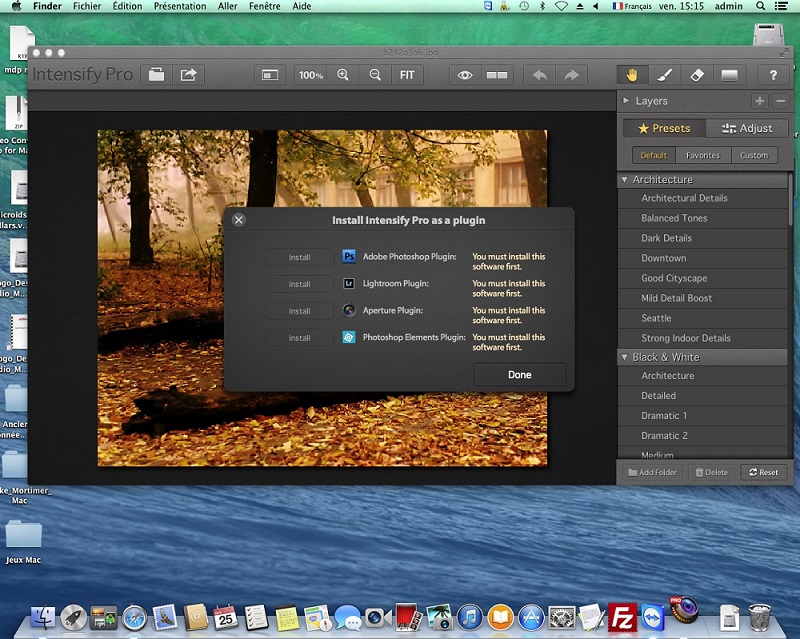
2. Une interface accessible à tous
Dès l’ouverture du logiciel, l’ergonomie de l’interface nous a particulièrement sautés aux yeux. Aucune fioriture, juste un espace de travail très large et donc très agréable à utiliser. Malgré que celle-ci soit uniquement traduite en anglais, les utilisateurs non bilingues s’y retrouvent plutôt bien grâce aux icônes extrêmement parlantes. En haut de l’interface la barre d’outils regroupe toutes les options d’édition et de partage de fichier, tandis que la palette à droite concerne particulièrement les effets et les nombreuses possibilités de retouche. Pour commencer à utiliser Intensify Pro, il suffit donc d’ouvrir le fichier de son choix depuis son ordinateur. L’image se place alors au centre de l’interface est n’attend plus que vos doigts d’expert pour être modifiée et optimisée. Le zoom très présent (3 voire 4 boutons différents pour une seule et même fonctionnalité) permet de traiter de manière extrêmement précise les images, dans leur intégralité ou de manière segmentée. Par ailleurs, les boutons de réseaux sociaux comme Facebook sont assez visibles et permettent de savoir dans quel genre d’interface nous allons travailler : une interface socialement connectée depuis laquelle il est possible de partager ses photos sans être obligé de passer par son navigateur. Un véritable plus, même si la majorité des applications de ce type le font toutes, à l’heure actuelle.
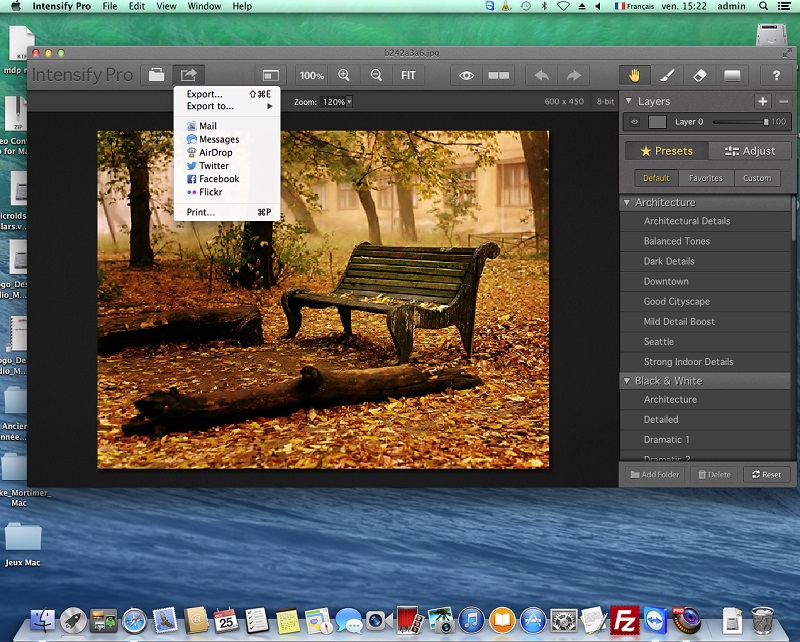
3. Un logiciel complet mais un peu trop classique
Parlons maintenant de ce qui nous intéresse le plus dans ce genre de logiciel, j’ai nommé les fonctionnalités de retouche. Tout d’abord, on s’aperçoit très vite qu’Intensify Pro n’en manque pas. Au-delà, des différents zooms qui permettent de zoomer et de dézoomer de 50% à 300%, ce qui nous a le plus séduit c’est le comparateur d’image. Extrêmement pratique, il permet de voir en temps réel les modifications apportées aux photos. Ainsi, en cliquant sur le bouton en question, l’utilisateur peut voir à gauche de l’écran la photo originale et à droite la photo retouchée. Un point fort sans précédent qui évite d’effectuer des retouches dans le vide et de recommencer plusieurs fois le travail.
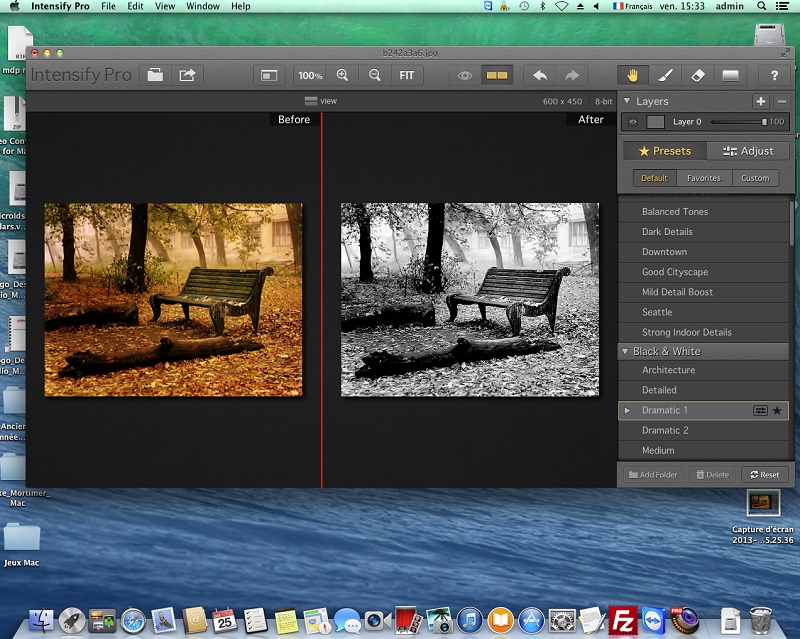
La seconde fonction particulièrement efficace est celle du pinceau. L’utilisation du logiciel pourrait quasiment se résumer à ce seul et unique outil de retouche. Ce dernier permet ainsi d’appliquer l’un des nombreux effets disponibles à une partie ou à l’intégralité de l’image. Pour cela, rien de plus simple, il suffit de colorier l’élément concerné et de déterminer ses contours avec le pinceau. Le masque intégré vous permet de voir (grâce à sa couleur rouge) l’élément que vous venez de sélectionner, et surtout de voir si vous avez débordé. Si c’est le cas la gomme vous permettra de corriger précisément la sélection. Par ailleurs, la taille et la surface d’action du pinceau et de la gomme peuvent être paramétrées en fonction du travail que vous souhaité effectuer : un traitement de l’image entière, ou un traitement minutieux et précis.
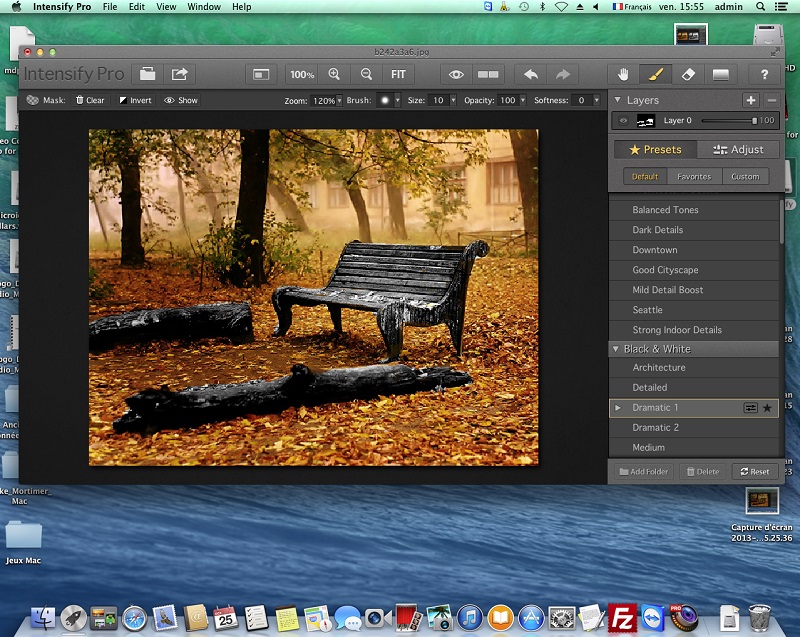
Mais, comment pouvons-nous parler des fonctionnalités sans parler des effets. Une centaine exactement à la disposition des utilisateurs. On retrouve les classiques Boost Color, Noir et Blanc, Tack Sharp, Soften Skin, Warm Day… Et malheureusement c’est à peu près tout ! En effet, si la quantité est bien là, la différence entre tous ces effets n’est pas vraiment très visible, et n’offre pas grand-chose d’original par rapport à ses concurrents, ce qui est bien dommage. En revanche, il est possible d’appliquer un effet sur une partie de l’image grâce à l’outil de balayage horizontal et vertical accessible depuis la palette de retouche.
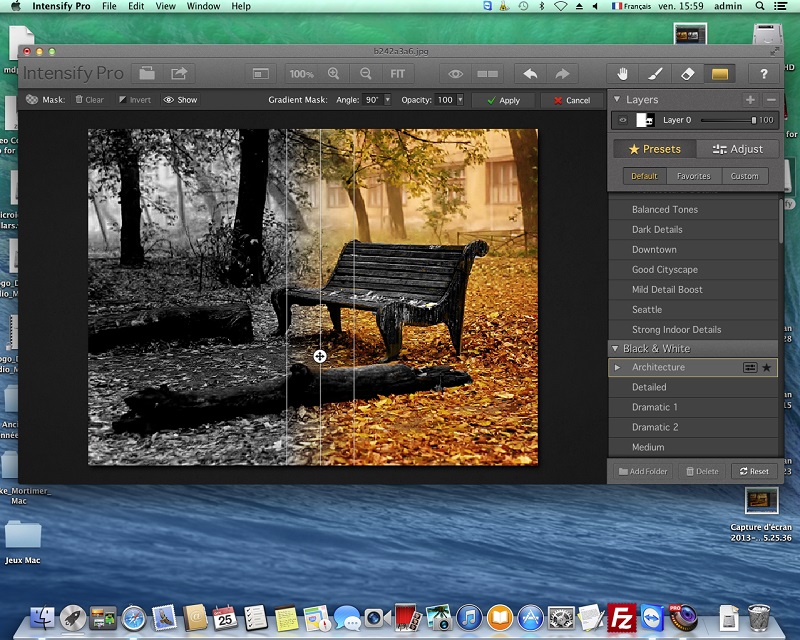
Enfin terminons sur un élément basique mais certes essentiel, les outils de colorimétrie. Parmi eux, on retrouve le Layers pour intensifier ou nuancer l’effet de la photo, mais aussi des fonctions plus basiques tels que la température, la saturation, l’exposition, le contraste, l’opacité, le flou, etc. L’histogramme permet de voir le niveau d’intensité de la couleur ou de l’effet appliqué à l’image. Par ailleurs, une fois l’étape de retouche terminée, il est possible de sauvegarder son travail sur son ordinateur, mais aussi d’utiliser son image comme preset en l’enregistrant en tant que tel.
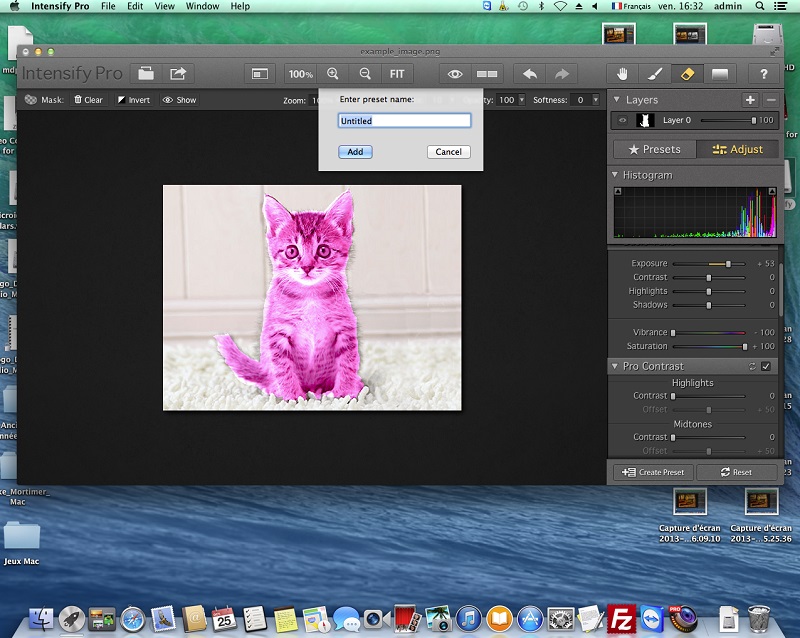
Remarque :
Parmi toutes les fonctionnalités de retouche présentes dans ce logiciel, une seule manque à l’appel « la correction des yeux rouges », ce qui est vraiment regrettable pour une application de ce type.
Bilan
Globalement, Intensify Pro tient toutes ses promesses. Léger et rapide à l’installation, il offre une interface intuitive qui simplifie le traitement des images quel qu’il soit. Le logiciel est également plutôt complet. Outre l'absence de la fonction « anti-yeux rouges », ce dernier comprend tout ce dont vous avez besoin pour améliorer et personnaliser vos images. En revanche, côté performance Intensify Pro a encore quelques progrès à faire. En effet, à force de vouloir faire simple, le logiciel en devient vraiment trop basique. Les outils de colorimétrie n'intègrent pas de véritable palette de couleurs digne de ce nom, et la qualité des effets, comparé à d’autres logiciels photo, laisse à désirer. De ce fait, si les professionnels de la photographie ne seront pas conquis à 100% par ce logiciel, les particuliers, qui recherchent un logiciel de retouche abordable pour optimiser leurs photos de vacances ou de famille, seront totalement satisfaits. Par ailleurs, sa compatibilité avec Mavericks (OS X10.9) et son prix (43,99 €) risquent de convaincre les derniers sceptiques.
Télécharger gratuitement la version d'essai d'Intensify Pro

Bonjour, Pour utiliser Indentify pro, il faut déjà avoir Photoshop ou Maveriks...Pour qui se contentait de Picasa, il y a incompatibilité ? Merci La cruche